win7之家小编最近发现自己的u盘不能拷贝大文件,这就很尴尬了,毕竟作为u盘的使用者,如果u盘无法拷贝大文件的话,小编的好东西不就都浪费了吗?最后还是公司里的大神教会了小编u盘无法拷贝大文件的解决方法,既然大家也有这个问题,下面写小编就来告诉大家u盘不能拷贝大文件解决方法是什么吧。
在win7ghost系统我的电脑中右击U盘,打开U盘属性,看自己U盘的文件系统是FAT32还是NTFS

u盘不能拷贝大文件解决方法图1
如果是FAT32的话,不能复制超过4G的文件,问题就出在这里了。将U盘里面的文件备份到电脑上。
备份好U盘里面的文件后,右击U盘盘符,选择格式化,打开格式化对话框。
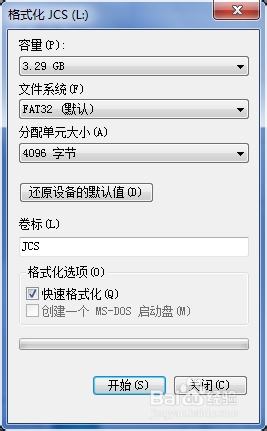
u盘不能拷贝大文件解决方法图2
在格式化窗口中的文件系统菜单里面选择NTFS格式,然后点击【开始】,对U盘进行格式化。

u盘不能拷贝大文件解决方法图3
格式化后的U盘文件系统格式就是NTFS了,在这种格式下可以复制进去超过4G的文件,问题解决。
至此u盘不能拷贝大文件解决方法就给大家分享完了,大家也解决了困扰已久的u盘无法拷贝大文件的问题,又可以跟异国他乡的老师们取得联系了,小编在这里就先恭喜大家啦。当然如果大家觉得这个方法还可以,也欢迎收藏这篇教程哦。